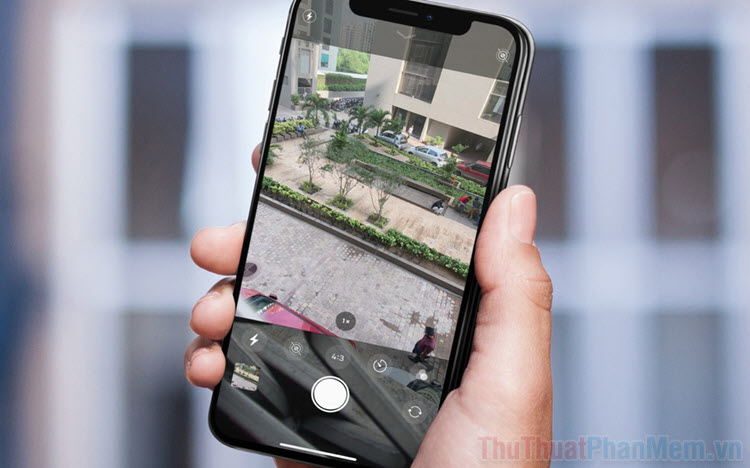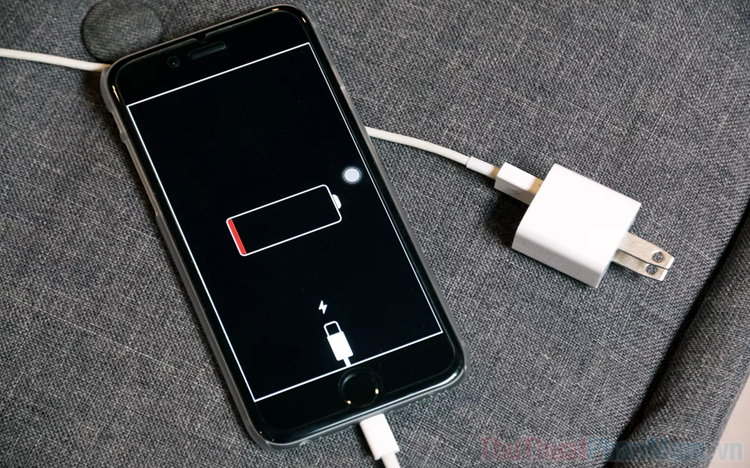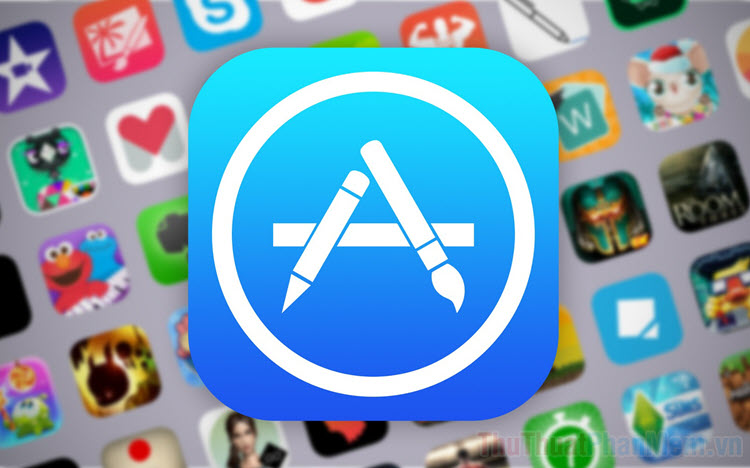Cách xóa ảnh trên iCloud cực nhanh và dễ
Mục lục nội dung
Xóa hình ảnh trên iCloud nhằm giải phóng dung lượng trên đám mây và không bị đồng bộ sang điện thoại khác khi dùng chung tài khoản.
Trong bài viết này, Thuthuatphanmem chia sẻ đến bạn cách xóa ảnh trên iCloud cực nhanh.
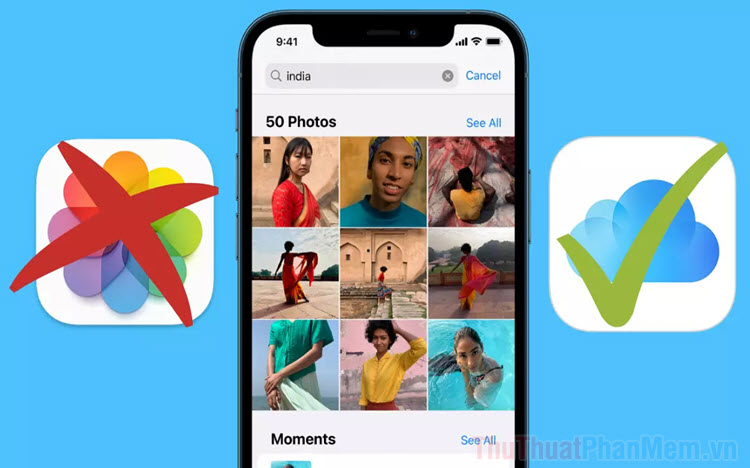
1. Xóa ảnh trên iCloud trực tiếp bằng iPhone, iPad
Trên điện thoại iPhone, iPad khi bật tính năng sao lưu hình ảnh trên iCloud thì hệ thống sẽ tự động đồng bộ tất cả hình ảnh khi có mạng tới iCloud và xóa ảnh gốc trên điện thoại để tiết kiệm dung lượng. Điều này đồng nghĩa với việc khi bạn xóa hình ảnh trên iCloud thì điện thoại của bạn cũng mất hình ảnh gốc luôn.
Bước 1: Bạn mở Album ảnh trên điện thoại iPhone và mở hình ảnh cần xóa trên iCloud.
Bước 2: Sau đó, bạn chọn Thùng Rác để xóa, hình ảnh sẽ tự động được xóa khỏi iCloud được liên kết trong điện thoại.
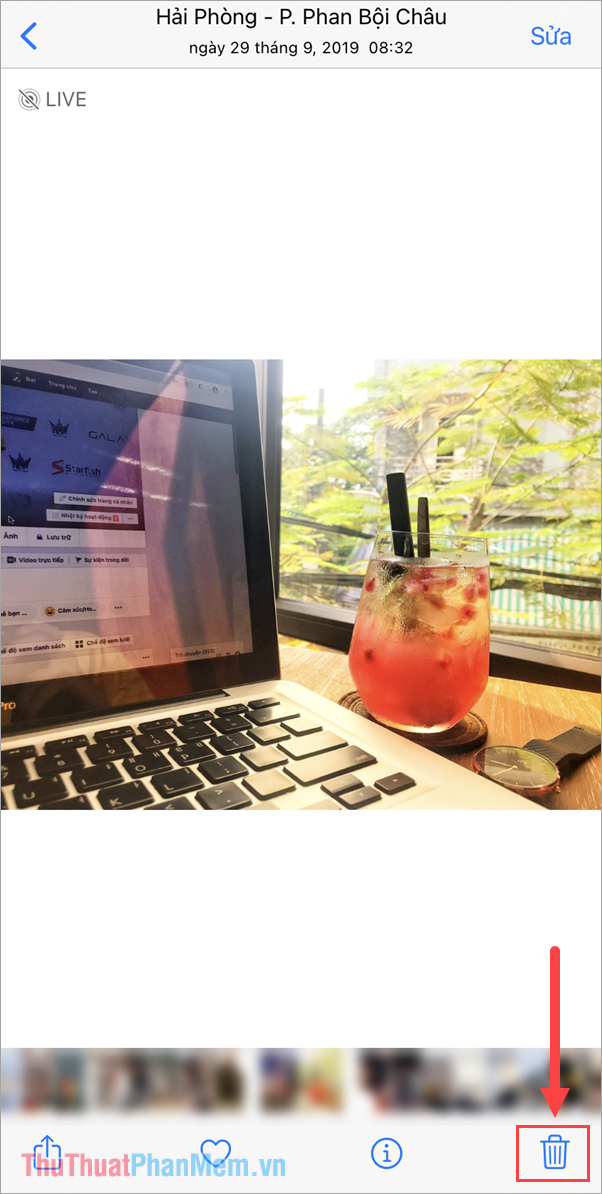
2. Xóa ảnh trên iCloud thông qua trình duyệt Web
Trong trường hợp bạn xóa hình ảnh iCloud trực tiếp trên điện thoại thì phiên bản gốc của hình ảnh sẽ mất, bạn không lấy được lại ảnh gốc. Thế nhưng khi bạn xóa ảnh trên iCloud thông qua trình duyệt Web thì vẫn giữ được bản gốc, chỉ mất bản sao trên iCloud. Vậy nên, cách xóa hình ảnh thông qua iCloud Web là chuẩn xác nhất.
Bước 1: Bạn truy cập trang chủ iCloud và đăng nhập bằng tài khoản cần xóa hình ảnh.
Bước 2: Trong giao diện chính của iCloud, bạn chọn mục Ảnh để xem hình ảnh được sao lưu trên đám mây.
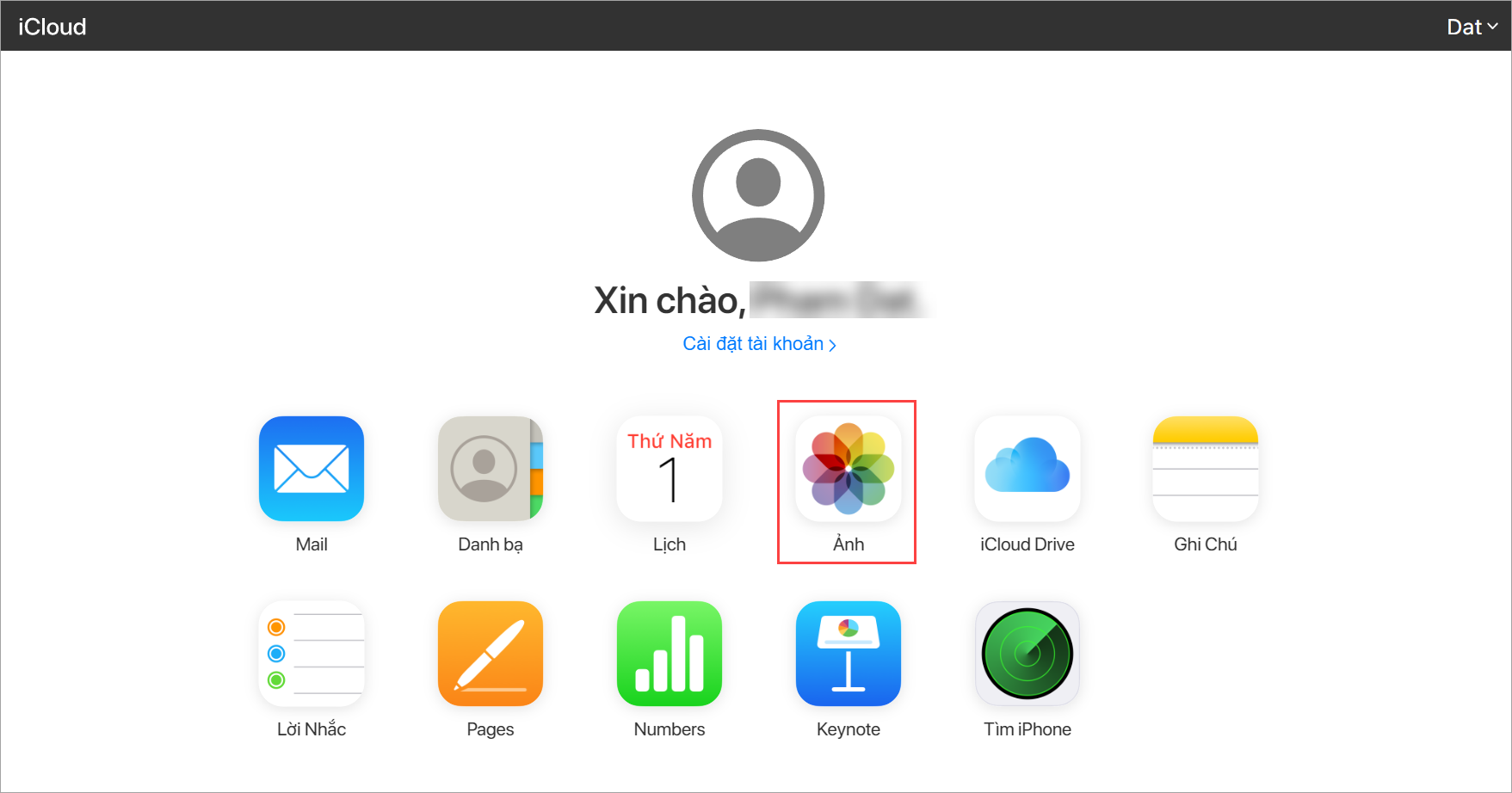
Bước 3: Sau đó, bạn nhấn vào Thư viện (1) để xem hình ảnh rồi chọn hình ảnh cần xóa khỏi iCloud -> click vào Xóa (2).
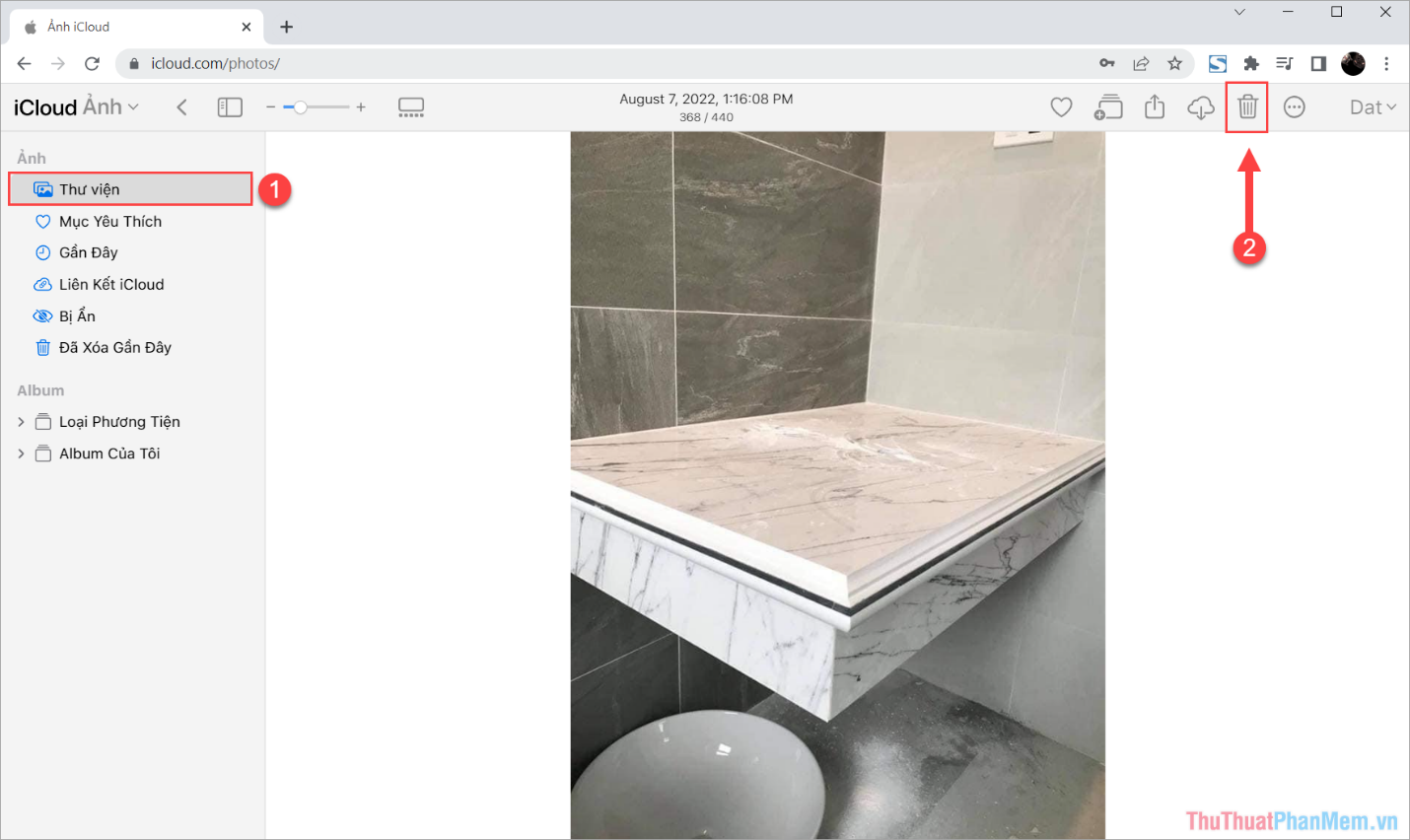
Những hình ảnh trên iCloud sau khi được xóa sẽ biến mất vĩnh viễn và không thể khôi phục được. Tuy nhiên, hình ảnh gốc vẫn được lưu trữ lại trên điện thoại.
3. Xóa ảnh trên iCloud thông qua iCloud Photos
Tương tự như những công cụ đám mây khác, iCloud cũng phát triển công cụ sao lưu trên máy tính với tên iCloud. Phiên bản iCloud dành cho máy tính sẽ đồng bộ được toàn bộ hình ảnh của iCloud trên điện thoại nên bạn có thể xóa một cách nhanh chóng.
Bước 1: Bạn tải iCloud về máy tính và cài đặt để sử dụng.
Bước 2: Trong giao diện chính của iCloud, bạn hãy đăng nhập bằng tài khoản iCloud cần xóa hình ảnh. Khi đăng nhập iCloud trên máy tính, bạn sẽ phải nhập cả mã xác nhận trên điện thoại, nếu không có bạn sẽ không thể đăng nhập.
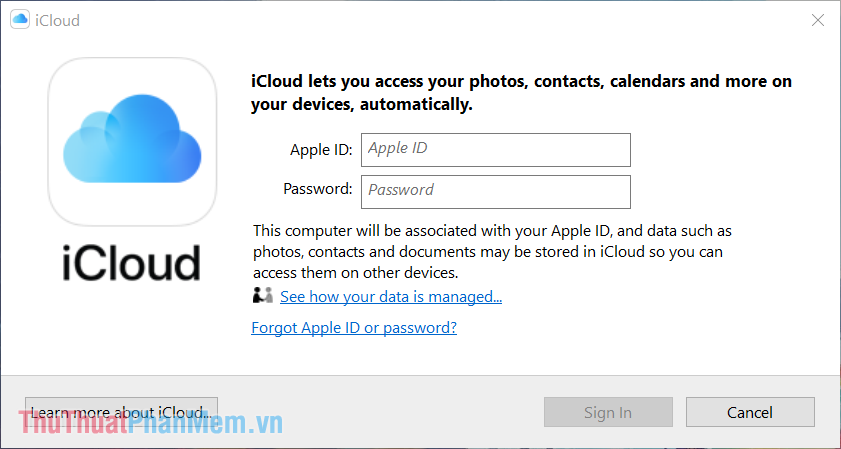
Bước 3: Trước khi tiến hành sao lưu vào máy tính, iCloud sẽ hỏi bạn nhu cầu sử dụng sao lưu. Trong bài viết này chỉ tập trung đến tính năng xóa hình ảnh trên iCloud nên sẽ chỉ sao lưu Photos.
Khi chọn xong các nội dung sao lưu vào iCloud máy tính, bạn chọn Apply để áp dụng và bắt đầu sao lưu.
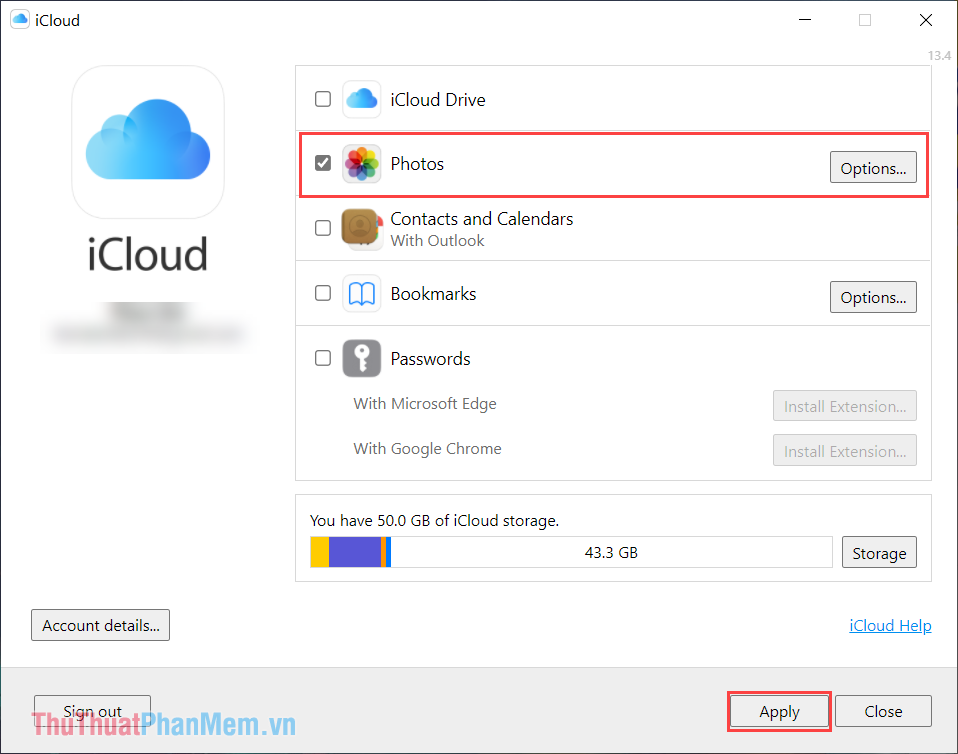
Bước 4: Sau khi đồng bộ xong dữ liệu, bạn mở This PC trên máy tính sẽ xuất hiện thêm mục iCloud Photos trong danh sách lựa chọn nhanh bên tay trái.
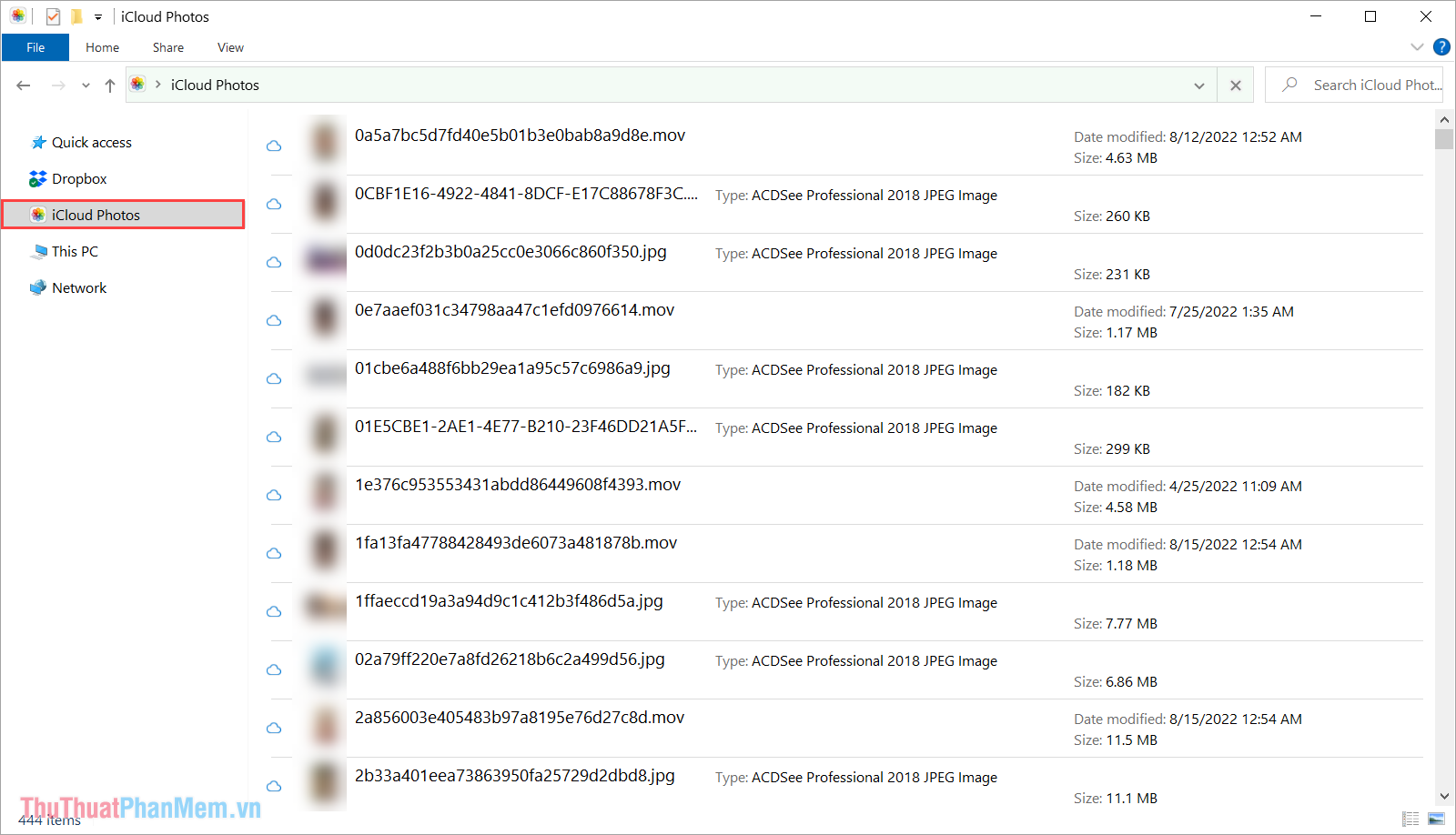
Hoặc bạn cũng có thể mở iCloud Photos thông qua thanh Taskbar.
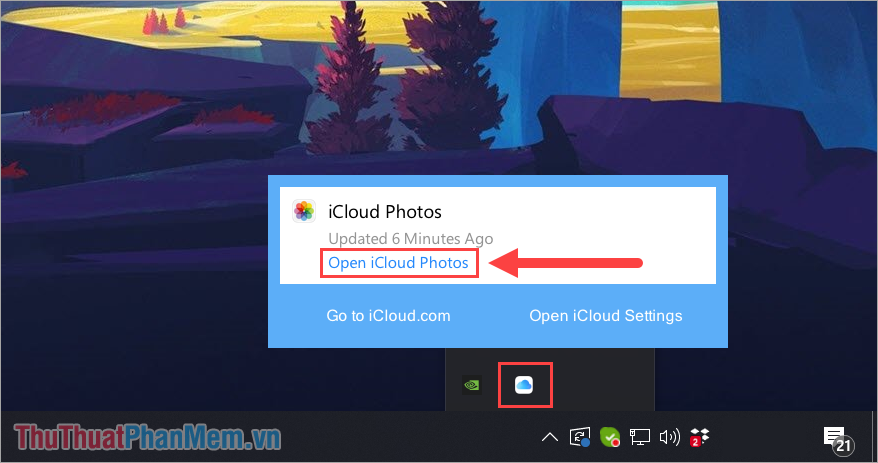
Bước 5: Cuối cùng, bạn chỉ cần chọn hình ảnh cần xóa và Click chuột phải để chọn Delete.
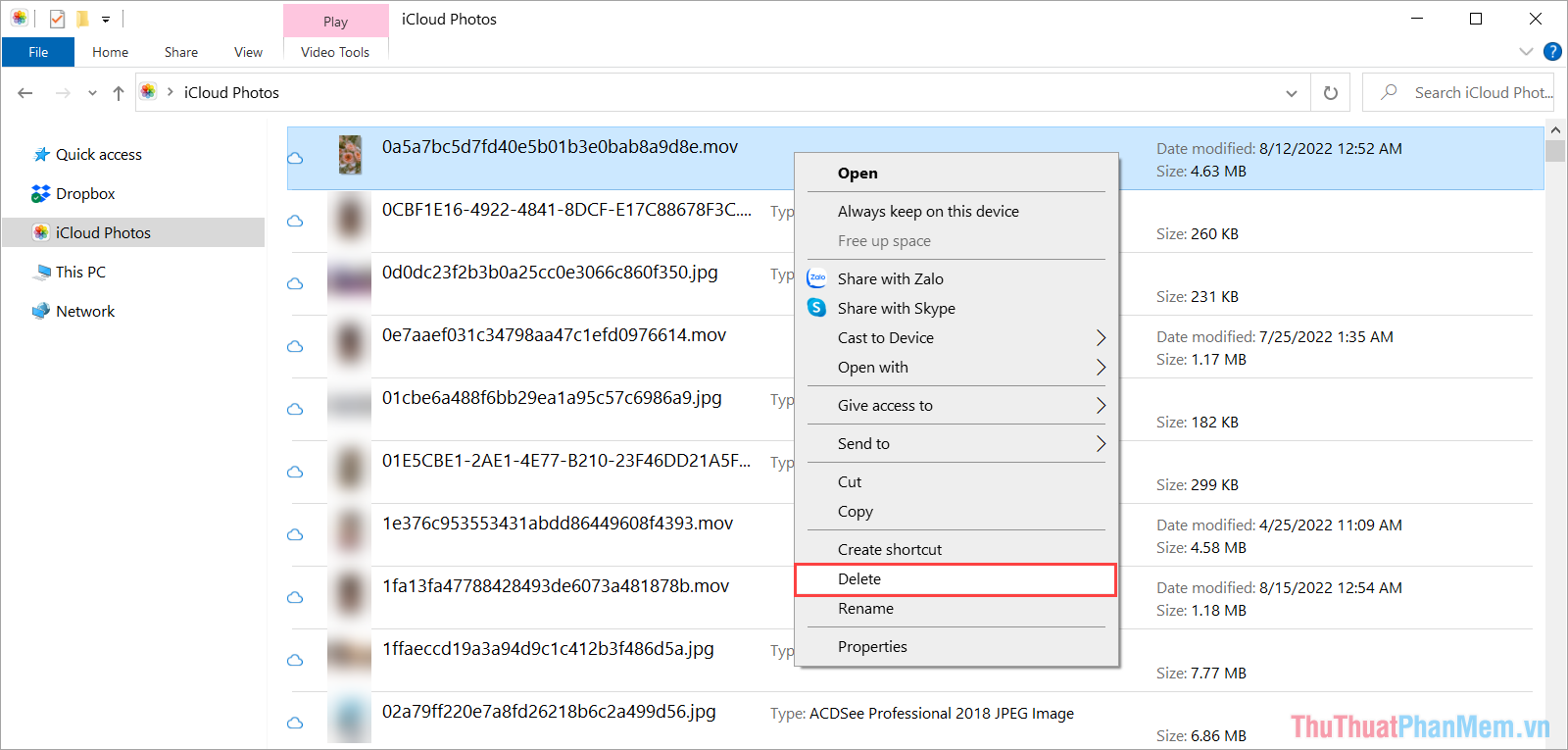
Trong bài viết này, Thuthuatphanmem đã chia sẻ đến bạn cách xóa hình ảnh trên iCloud nhanh chóng và hiệu quả nhất. Chúc bạn một ngày vui vẻ!